

Der App Store und iTunes, für Nein Offensichtlicher Grund wird aufhören, Ihre Debit- oder Kreditkarte zu akzeptieren. Eine Karte, die Sie zuvor problemlos zum Kauf von Apps, Titeln oder Filmen verwendet haben, funktioniert nicht mehr und der App Store zeigt Ihnen einfach an, dass Ihre Zahlungsmethode abgelehnt wurde. Sie werden dann aufgefordert, Ihre Zahlungsinformationen zu aktualisieren. Dies wird gelegentlich das Problem beheben. Wenn die Aktualisierung Ihrer Zahlungsinformationen den Fehler "Ihre Zahlungsmethode wurde abgelehnt" nicht behebt, sind Sie in einer Sackgasse. Der App Store und iTunes bietet keine weitere Anleitung, aber hier sind ein paar Dinge, die Sie ausprobieren können.
Lassen Sie uns zuerst das absolut Offensichtliche aus dem Weg räumen. Stellen Sie sicher,
Wenn Sie die oben genannten PrĂĽfungen durchlaufen haben, aber immer noch den Fehler "Ihre Zahlungsmethode wurde abgelehnt" erhalten, ist es an der Zeit, etwas anderes auszuprobieren.
Versuchen Sie, die App zu kaufen oder Ihr Abonnement über iTunes zu bezahlen. Wenn dies nicht funktioniert und iTunes auch die Zahlungsmethode ablehnt, gehen Sie zurück zu Ihrem iOS-Gerät.
Öffnen Sie die App Store-App. Scrollen Sie auf der Registerkarte "Vorgestellt" nach unten und tippen Sie auf Ihre Apple ID. Wählen Sie "Apple ID anzeigen". Tippen Sie im Bildschirm "Konto" auf "Zahlungsinformationen".
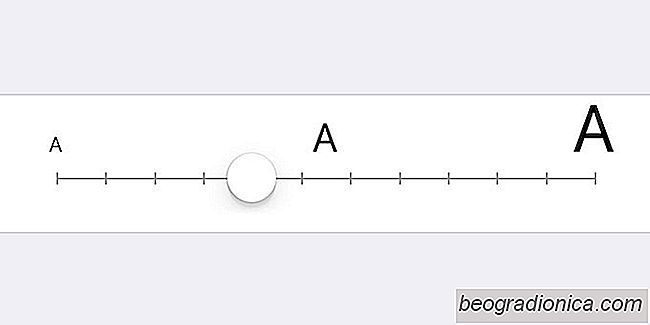
So vergrößern Sie die Textgröße in Google Mail für iOS
Die Textgröße entspricht mehr oder weniger einem unausgesprochenen Standard auf Smartphones. Apps wie Facebook, Twitter, Slack und Skype haben keine eigenen Steuerelemente für die Textgröße. Dasselbe gilt für die meisten Apps, auch wenn es auf Betriebssystemebene normalerweise eine Möglichkeit gibt, die Textgröße auf Ihrem Telefon zu erhöhen.

So entfernen Sina Weibo und Tencent Weibo von iOS
Es ist fast unmöglich für iOS-Anwendungen bösartig sein. Wenn Sie eine App aus dem App Store herunterladen und installieren, wissen Sie, dass nichts extra installiert wird. iOS-Apps können keine schädlichen Anzeigen einschleusen oder iOS-Einstellungen übernehmen. Warum also, fragst du, siehst du plötzlich "Sina Weibo" und "Tencent Weibo" in der App "Einstellungen" in iOS?